OnePlus Pad ve OnePlus Phone ile Birlikte Yapabileceğiniz 7 Harika Şey
Yayınlanan: 2023-07-01OnePlus ilk tableti olan OnePlus Pad'i piyasaya sürdüğünde, erken benimseyenlerin çoğu tabletin Hücresel Veri Paylaşımı özelliğiyle gelmediği için hayal kırıklığına uğradı. Bunun, OnePlus Pad'in bir etkin nokta oluşturmak zorunda kalmadan bir OnePlus telefonunun mobil veri bağlantısını kolayca paylaşmasına izin vermesi gerekiyordu. OnePlus şimdi özelliği, OnePlus Pad için OxygenOS 13.1 güncellemesi aracılığıyla kullanıma sundu.
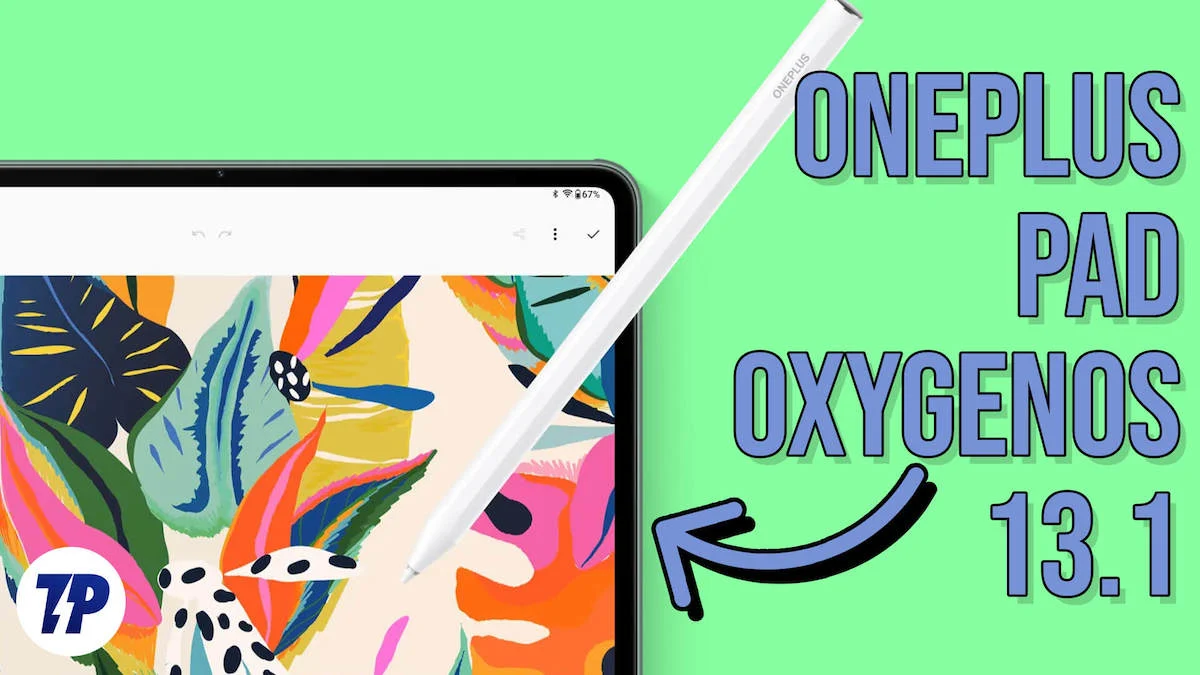
Güncelleme, tabletin OnePlus 8'e kadar uzanan bir dizi OnePlus telefona bağlanmasına izin verir (Nord serisi desteklenmez). Gereken tek şey, hem tabletin hem de telefonların OxygenOS 13.1 çalıştırıyor olması ve aynı OnePlus hesabında oturum açmış olmaları. Tamamlandığında, şu adımları uygulamanız yeterlidir:
- Hem telefonda hem de tablette Wi-Fi ve Bluetooth'u açın, ancak her iki cihazın da herhangi bir Wi-Fi ağına bağlanmasına izin vermeyin.
- Her iki cihazda da Multi-Screen Connect'e gidin.
- Oradayken, hemen hemen her seçeneği ve bunların içindeki seçenekleri açın: Otomatik Bağlan, Ekran Yansıtma, İçerik Eşzamanlama, Uygulama Geçişi ve İletişim Paylaşımı.
OnePlus Pad'iniz ve OnePlus şimdi birbirine bağlı olmalıdır. Ve bu Asla Yerleşmeyen arkadaşlarla senkronize olarak, bu bağlantıdan en iyi şekilde yararlanmak için bilmeniz gereken yedi şey:
İçindekiler
Şimdiye kadarki en kolay bağlantıyı elde edin
Bu, güncellemesinden bu yana OnePlus Pad'de gördüğümüz en zarif özelliklerden biri olmalı. OnePlus Pad'inizi internete bağlamak istiyorsanız, OnePlus telefonunuzu ona yaklaştırmanız yeterli. Anında veri bağlantısını kuracak ve hatta üstteki bildirim çubuğunda gösterecek; bir Wi-Fi ortak erişim noktası kurmaya veya şifrelerle falan uğraşmaya gerek yok. Sadece iki cihazın birbirinden 10 metre uzakta olduğundan ve aralarında duvar olmadığından emin olun.
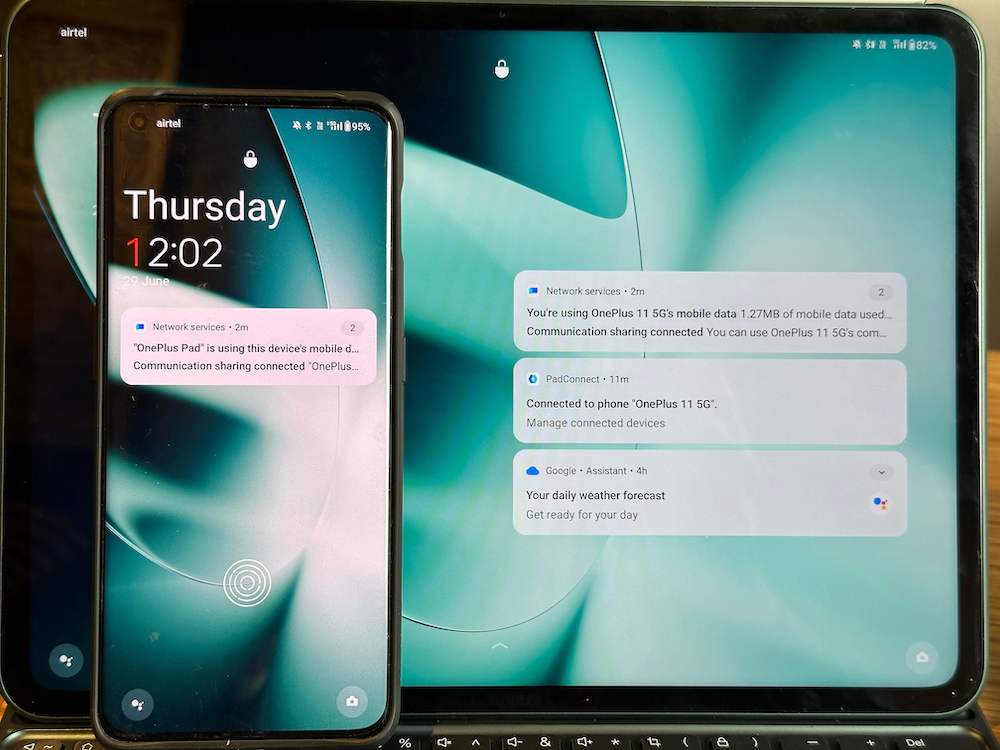
Ayrıca, tablet zaten bir Wi-Fi ağına bağlıysa, OnePlus Pad, OnePlus telefonun veri bağlantısını almayacaktır, bu nedenle bunu yapmadan önce tabletin başka bir ağa bağlı olmadığından emin olun. Cihazlar bağlanmazsa, Bağlantılar ve Paylaşım'a gidin ve bir cihaza bağlanma seçeneğini seçin - OnePlus telefonunuz görünecek ve tek yapmanız gereken cihaza bağlanmak için izin vermek!
Snap-on OnePlus, Pad üzerinde düzenleme
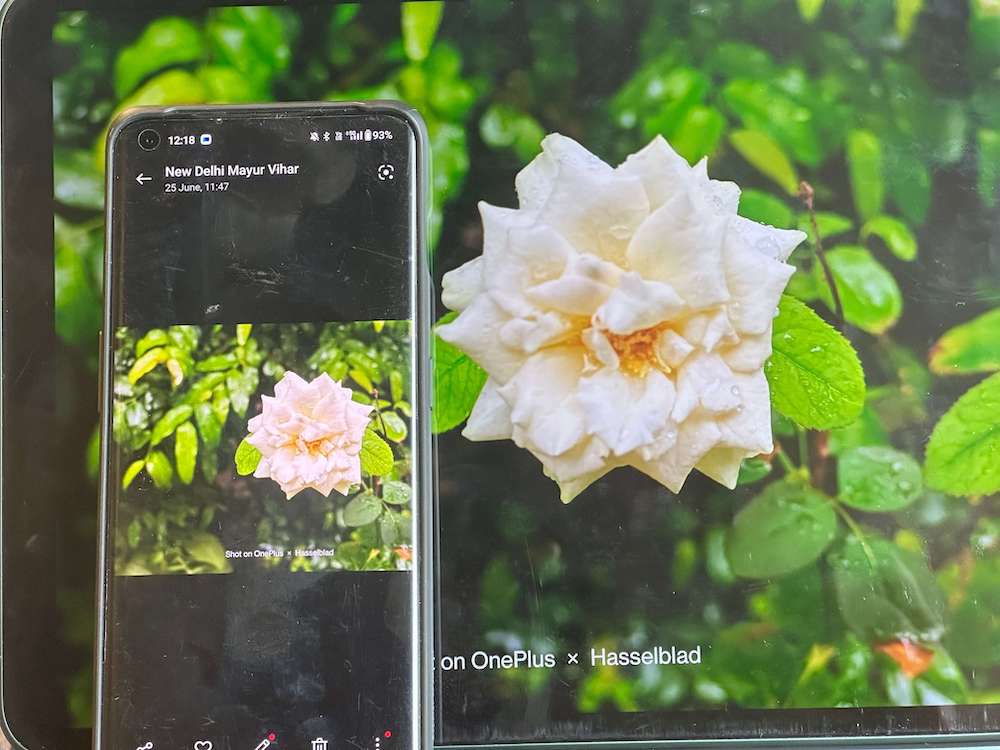
Telefonunuzda bir resim veya video çektiğinizi ve ardından onu OnePlus Pad'inizin daha büyük ekranında düzenlediğinizi hayal edin. Peki, bunu OxygenOS 13.1 güncellemesinden sonra yapabilirsiniz. OnePlus telefonunuzda bir fotoğraf çekerseniz, otomatik olarak OnePlus Pad'inize aktarılır. Aslında çektiğimiz anda Pad'de görünmesini isterdik, ancak şu andan itibaren tablette bir bildirim alıyorsunuz ve izin verdiğinizde, snap veya video OnePlus Pad'de görünecek. Bu, ekran görüntüleriyle de çalışır.
OnePlus Pad'inizde aramaları ve mesajları alın
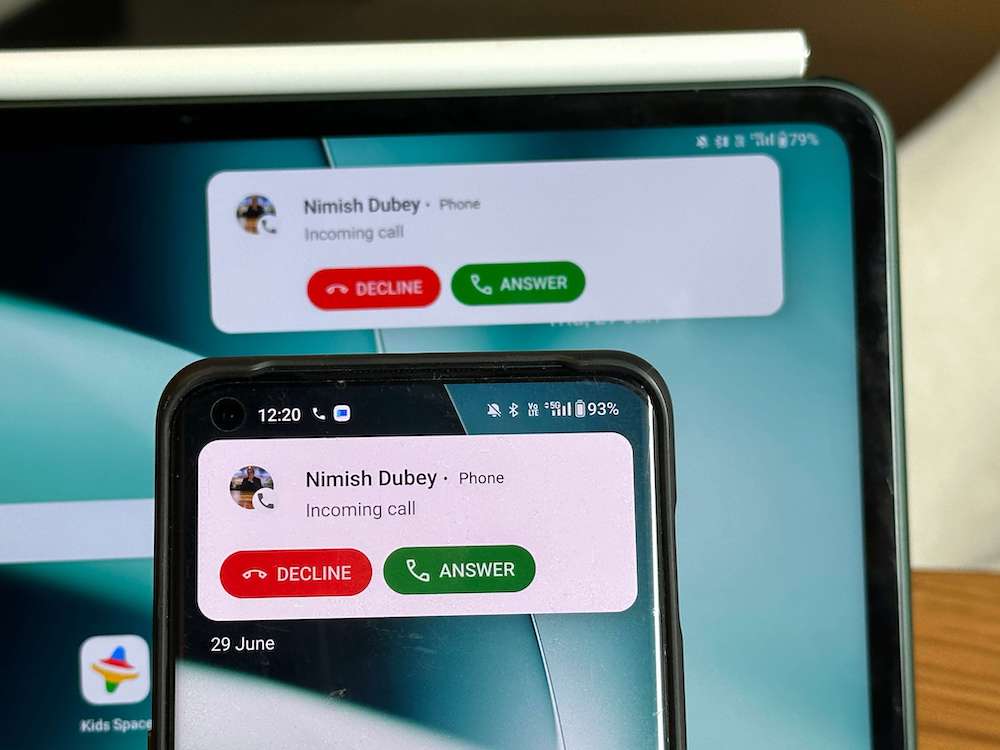

Bu, OxygenOS 13.1 güncellemesine yapılan en kullanışlı eklemelerden biridir. Artık, OnePlus telefonunuzda bir arama alırsanız, onu OnePlus Pad'den yanıtlayabilirsiniz. Cihazları değiştirmenize gerek yoktur. Telefonunuza gelen tüm metin mesajlarını doğrudan OnePlus Pad'inizde alıp okuyabilir ve bağlı telefonunuzdan metin mesajları göndermek için OnePlus Pad'deki çok daha geniş klavyeyi de kullanabilirsiniz.
Her iki cihazdaki uygulamalar üzerinde çalışın
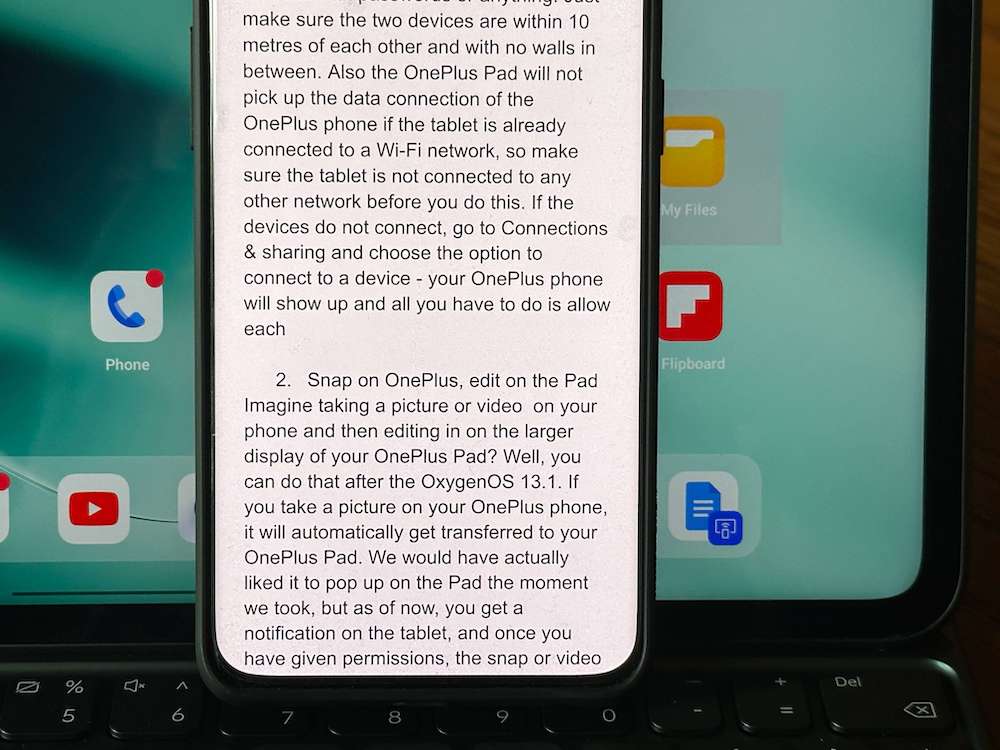
Google Dokümanlar'da açmak, görüntülemek ve hatta düzenlemek istediğiniz ekli bir postanız mı var? Ya da belki biraz ayrıntılı olarak yanıtlamak istediğiniz bir tweet gördünüz? Belgeyi Google Dokümanlar'da açabilir veya OnePlus telefonunuzda Tweet atabilirsiniz ve bunu yaptığınız anda, OnePlus Pad'in araç çubuğunda küçük bir simgeyle (bir telefonun önünde bir telefona benzeyen) göründüğünü göreceksiniz. tablet) tabanına yerleştirin. Bu simgeye dokunmanız yeterlidir; belge veya Tweet, OnePlus Pad'inizin daha büyük ekranında açılır. Dilediğiniz gibi yazın ve düzenleyin.
Tüm uygulamaların bu modda çalışmadığını unutmayın - Google Dokümanlar ve Twitter çalışır, ancak gerçekten kullanışlı olabilecek Fotoğraflar uygulaması gibi diğer birçok uygulama çalışmaz - OnePlus 11'de fotoğraf galerisini açtığınızı hayal edin ve sonra onu OnePlus Pad'de görüntüleyebilirsiniz!
Telefonda kes, Pad'i yapıştır (ve tersi)
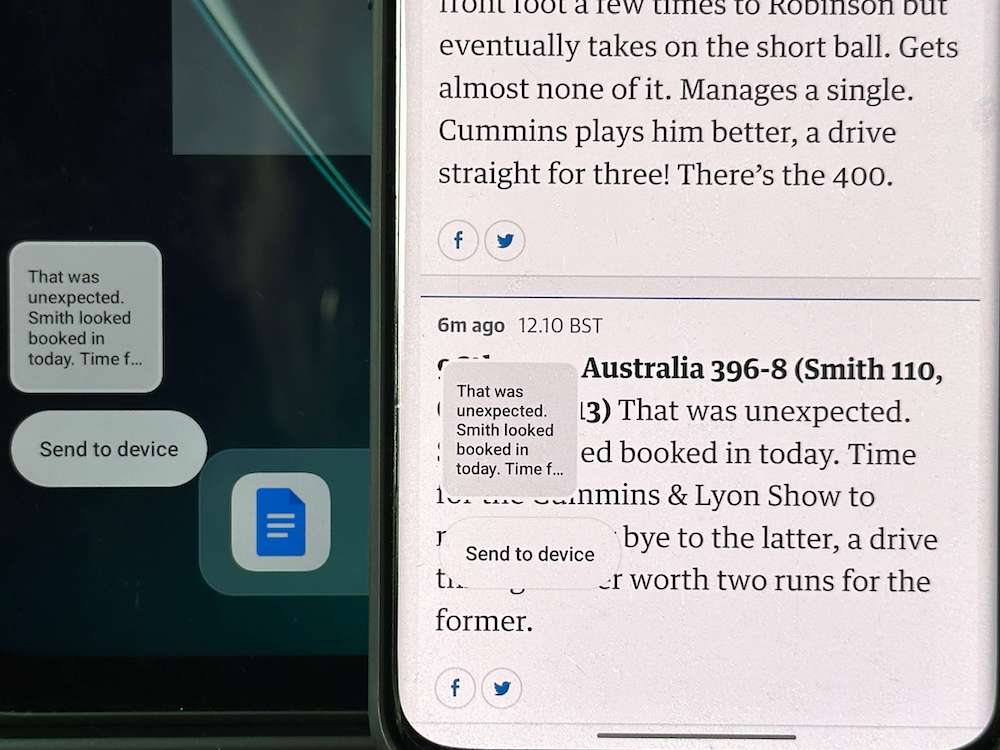
Pekala, bu, bir aygıttan içeriği kesip veya kopyalayıp diğerine yapıştıran Apple kalabalığına geri dönme şansınız. Bir OnePlus Telefon ile bağlı bir OnePlus Pad arasında tam olarak aynısını yapabilirsiniz. Öyleyse devam edin ve daha fazla referans için telefonunuzdan bir URL'yi kopyalayıp OnePlus'ınıza yapıştırın veya hatta bir sitedeki içeriği OnePlus Pad'inize kopyalayın. OnePlus telefonunuzdaki herhangi bir içeriği kopyaladığınız anda, OnePlus Pad'inizde küçük bir kutunun açıldığını göreceksiniz. Sadece tablete yapıştır komutunu verin ve viyola! Dilerseniz bunun tam tersini de yapabilirsiniz - Pad'e kopyalayın ve telefona yapıştırın!
Bu megabayt veri kullanımını kontrol edin
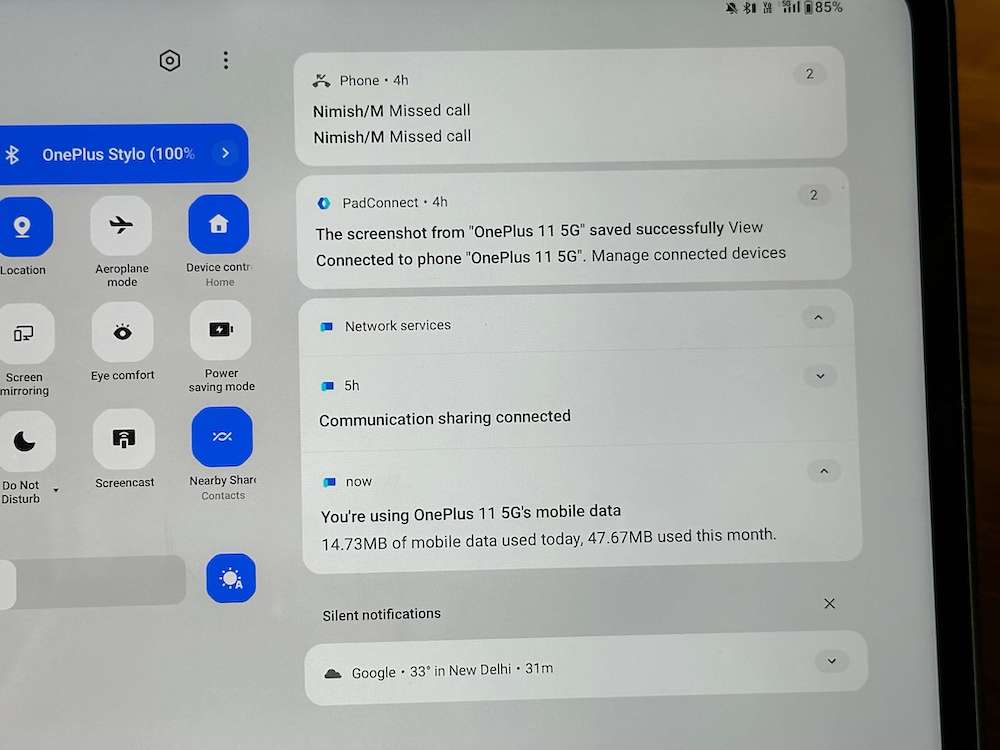
Harika veri paylaşımı büyük masraf getirir. Bu nedenle, OnePlus Pad'inizi OnePlus telefonunuza bağlamak çok iyi olsa da, bu süreçte yutulan veri miktarına dikkat etmek akıllıca olacaktır. Neyse ki bu, bildirim alanını aşağı kaydırmak ve kullandığınız veri miktarını size gösterecek olan OnePlus Pad'deki Ağ hizmetlerini kontrol etmek kadar basit. Mobil veri paylaşımını durdurmak istiyorsanız (hey, bu şeyler pahalıdır), şu adımları uygulamanız yeterlidir:
- OnePlus Pad'inizde Ayarlar'ı açın ve Bağlantı ve Paylaşım'a gidin.
- Multi-Screen Connect'i seçin ve ardından İletişim Paylaşımı'nı seçin.
- Oradayken, Mobil Veri paylaşımını kapatmanız yeterlidir.
Bu, Pad ve telefonun mobil veri kullanılmadan senkronize çalışmasına izin verecektir.
Bağlantıyı Kes: Bazen Bir(eksi) olmak da önemlidir!
İnsanlara alan vermek, sağlıklı ilişkilerin olmazsa olmazıdır. Bu nedenle, OnePlus Telefonunuzu ve OnePlus Pad'inizi birbirine bağlı tutmak harika bir özellik olsa da, bu arkadaşlarınızı ayrı tutmanız gereken zamanlar vardır. Belki de tableti veya telefonu başka birine vermek istediğiniz için veya belki de yalnızca yerel Wi-Fi'yi kullanmak istediğiniz için. Bu gibi durumlarda, bu iki OnePlus cihazının bağlantısını kesmek veya OnePlus'tan bir eksi moduna geçmek için şu adımları uygulamanız yeterlidir (kelime oyunu amaçlı):
- Herhangi bir cihazda Ayarlar'ı açın ve Bağlantı ve Paylaşım'a gidin.
- Multi-Screen Connect'i seçin.
- Bir sonraki ekranda artık telefonunuzun veya tabletinizin bağlı olduğu cihazı göreceksiniz.
- Cihaz adına dokunun ve Bağlantıyı Kes'i seçin. Ve aynen böyle, iki cihazın bağlantısı kesilecek.
